
Introduction : Microsoft WebMatrix est un outil gratuit qui peut être utilisé pour créer, personnaliser et publier des sites Web sur Internet.
WebMatrix vous permet de créer facilement des sites Web. Vous pouvez commencer avec une application open source (telle que WordPress, Joomla, DotNetNuke ou Orchard) et WebMatrix se chargera de télécharger, d'installer et de configurer l'application pour vous. Ou vous pouvez écrire le code vous-même à l'aide des nombreux modèles intégrés qui vous aideront à démarrer rapidement. Quel que soit votre choix, WebMatrix fournit tout ce dont votre site Web a besoin pour fonctionner, y compris des serveurs Web, des bases de données et des frameworks. En utilisant la même pile sur votre bureau de développement que celle que vous utiliseriez sur votre hébergeur Web, le processus de mise en ligne de votre site Web est simple et fluide.
Vous pouvez le télécharger depuis http://web.ms/webmatrix.
Vous pouvez désormais apprendre à utiliser WebMatrix, CSS, HTML, HTML5, ASP.NET, SQL, bases de données, etc. et à écrire des applications Web simples en quelques heures seulement. Le contenu est le suivant :
Vous avez traversé un long processus ! En commençant par créer une simple page HTML, puis en apprenant à la styliser, vous avez maintenant créé un site Web entièrement dynamique qui génère ses pages à l'aide des données d'une base de données située côté serveur. Vous pouvez également modifier, mettre à jour et supprimer des enregistrements dans la base de données, illustrant ainsi un scénario d'application Web complet.
Bien que cette application soit très simple, elle constitue la base d'une application Web complète construite à l'aide d'ASP.Net et Razor dans WebMatrix. Vous devez penser que c'est facile !
Trouver un fournisseur d'hébergement
Mais il reste une dernière étape, à savoir utiliser un fournisseur d'hébergement Web pour publier votre application sur Internet.
WebMatrix est livré avec une bibliothèque d'hébergement Web intégrée qui vous aide à trouver le meilleur fournisseur d'hébergement pour votre site Web. Si vous allez dans l'espace de travail « Site » dans WebMatrix, vous verrez l'interface suivante :
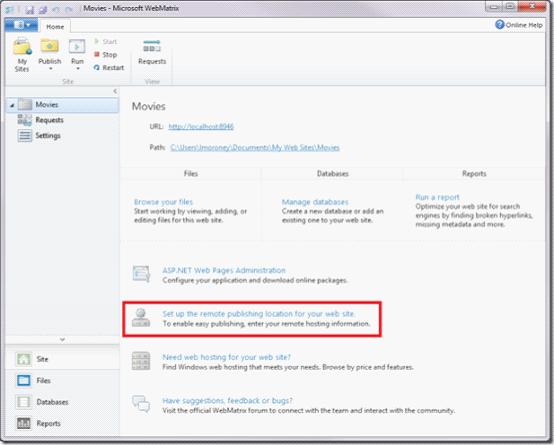
Inscription auprès de Cytanium
Pour cette section, j'utiliserai Cytanium comme ils ont un produit d'hébergement gratuit pour WebMatrix.
Visitez leur site Web et cliquez sur le bouton intuitif « Inscription gratuite » :
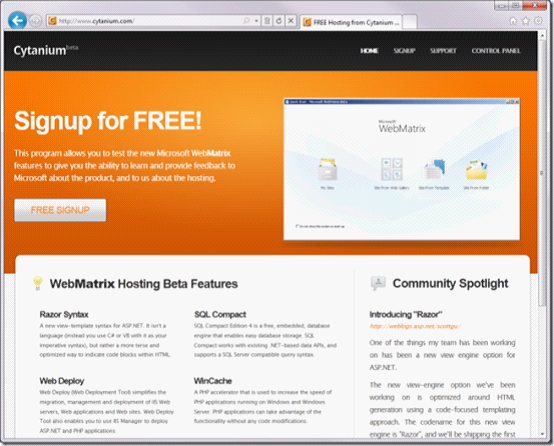
Il vous sera demandé de fournir des détails très basiques sur votre compte gratuit, qui est votre nom et une adresse e-mail à laquelle ils peuvent vous envoyer les détails de votre inscription.
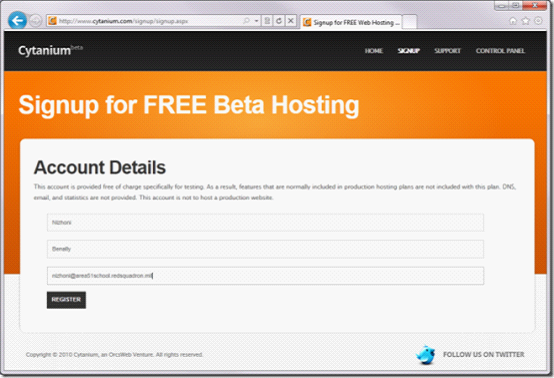
Configurez WebMatrix pour publier sur Cytanium
Cliquez sur "S'inscrire" et attendez un instant, vous recevrez un e-mail de noreply@cytanium. com e-mail. Faites défiler vers le bas dans cet e-mail pour trouver la section intitulée « WebMatrix-WebDeploy (préféré) » - elle devrait ressembler à l'image ci-dessous :

Maintenant dans WebMatrix, ouvrez l'espace de travail Sites et trouvez le bouton "Publier". Cliquez sur la flèche en bas pour le développer et sélectionnez "Paramètres"
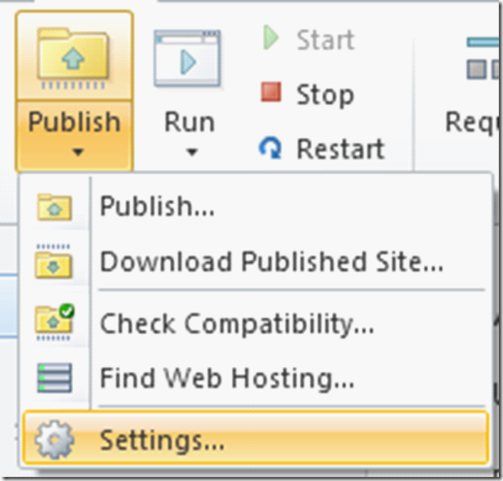
ouvrira les paramètres de publication. Remplissez les détails que vous avez reçus dans l'e-mail :
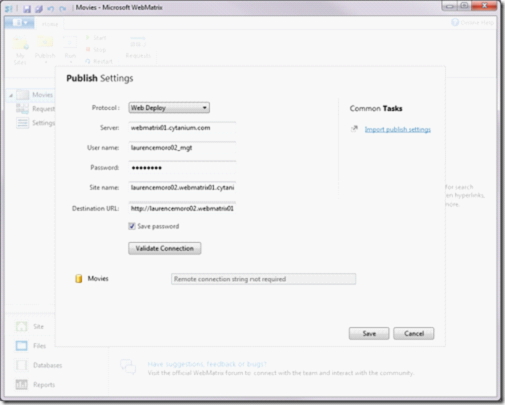
Cliquez sur "Valider la connexion" pour vous assurer que les paramètres sont corrects :

S'ils sont corrects, vous devriez voir le drapeau « Connecté avec succès » comme indiqué dans l'image ci-dessus.
Cliquez sur « Enregistrer » pour quitter la boîte de dialogue Paramètres de publication.
Maintenant, développez à nouveau le bouton "Publier" et cette fois, sélectionnez "Publier..."
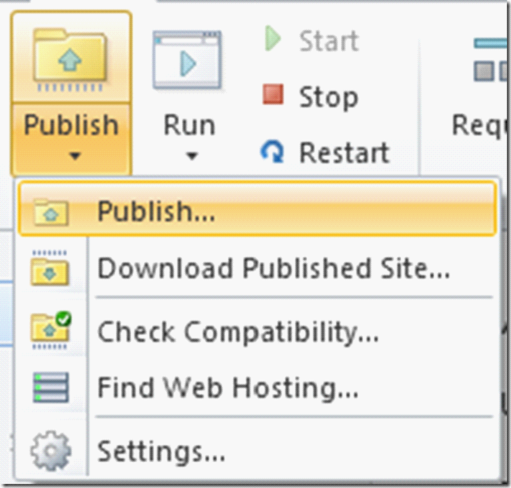
Vous voir Accédez à un écran « Publish Preview » où WebMatrix détermine les modifications sur votre site. En fonction de ce que vous avez fait récemment, vous pouvez voir une configuration différente de celle ici, surtout si vous publiez pour la première fois et que de nombreuses dépendances de fichiers sur votre PC de développement sont absentes du serveur. Si tel est le cas, ne vous inquiétez pas. Assurez-vous simplement que la case de la base de données est sélectionnée comme dans l'image ci-dessous et cliquez sur "Continuer".
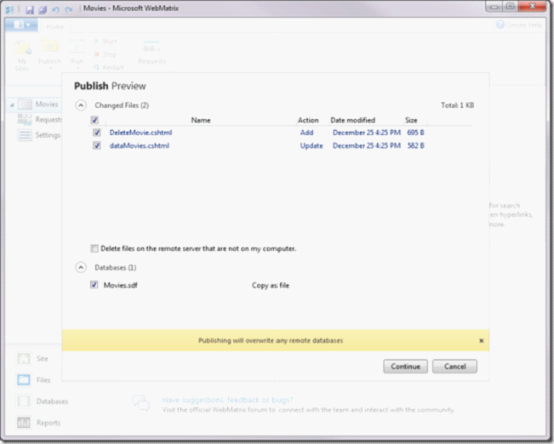
La publication commencera et vous verrez sa progression sur la barre de progression jaune en bas de la fenêtre WebMatrix. Une fois terminé, vous verrez la progression terminée et pour votre commodité, vous recevrez l'URL du site Web terminé :

Consultez votre site en ligne
Cliquez sur l'URL et vous verrez le site Web fonctionner sur Internet. Vous pouvez également voir un message « Site Web à venir », car vous n'avez pas encore de page par défaut sur votre site. Pour l'instant, sélectionnez cette URL et ajoutez /dataMovies.cshtml à la fin comme ceci :
http://laurencemoro02.webmatrix01.cytanium.com/dataMovies.cshtml
(où laurencemoro02. webmatrix01 .cytanium.com est mon site Web, vous aurez une adresse différente)
Ce qui précède est le didacticiel avancé WebMatrix (9) : Comment déployer le contenu du site Web. Pour plus de contenu connexe, veuillez prêter attention à. le site PHP chinois ( www.php.cn) !
 Plateforme de trading quantitatif de devises numériques
Plateforme de trading quantitatif de devises numériques
 Espace d'expression régulière
Espace d'expression régulière
 Quel est l'impact de la fermeture du port 445 ?
Quel est l'impact de la fermeture du port 445 ?
 Résumé du plug-in du navigateur Firefox
Résumé du plug-in du navigateur Firefox
 Il existe plusieurs types de tableaux php
Il existe plusieurs types de tableaux php
 Comment récupérer les flammes Douyin après leur disparition ?
Comment récupérer les flammes Douyin après leur disparition ?
 Pourquoi l'activation de Win10 échoue-t-elle ?
Pourquoi l'activation de Win10 échoue-t-elle ?
 Avantages du cadre Spring Boot
Avantages du cadre Spring Boot